Membuat Freestyle Project di Jenkins
Halo Sob! Kali ini kita akan belajar cara membuat dan menjalankan Freestyle Project di Jenkins, lengkap dengan contoh skrip sederhana. Yuk, simak langkah-langkahnya! Sebelum itu.
Apa Itu Freestyle Project?
Freestyle Project adalah jenis job di Jenkins yang bisa digunakan untuk banyak tugas, seperti menjalankan skrip, mengelola build aplikasi, atau melakukan deployment. Jenis project ini sering jadi pilihan pertama bagi pengguna baru Jenkins karena pengaturannya mudah dan cocok untuk tugas-tugas dasar.
1. Akses Dashboard Jenkins
Buka Jenkins di browser kamu, akses login menggunakan akses login yang sudah kalian buat, jika belum kalian bisa membuatnya dengan cara berikut Cara Setup Security pada Jenkins
Masukkan username dan password untuk login.
2. Buat Project Baru
Di dashboard Jenkins, klik tombol “New Item”.

Masukkan nama project, misalnya : Jenkins Tes. Selanjutnya pilih opsi “Freestyle project”.
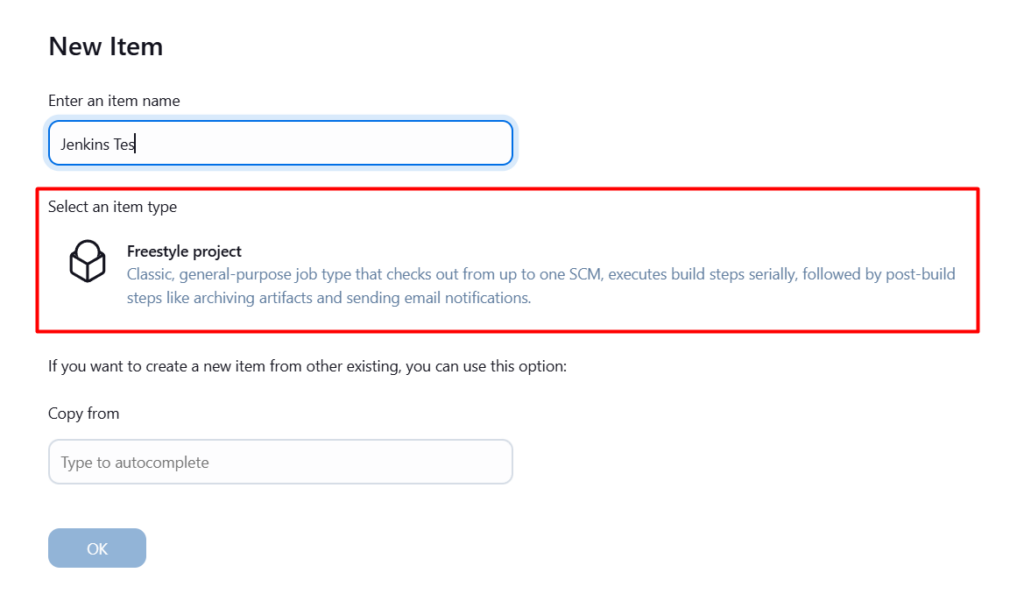
Klik “OK” untuk melanjutkan.
3. Konfigurasi Project
Beri deskripsi singkat, misalnya: “Menampilkan Hello World.”
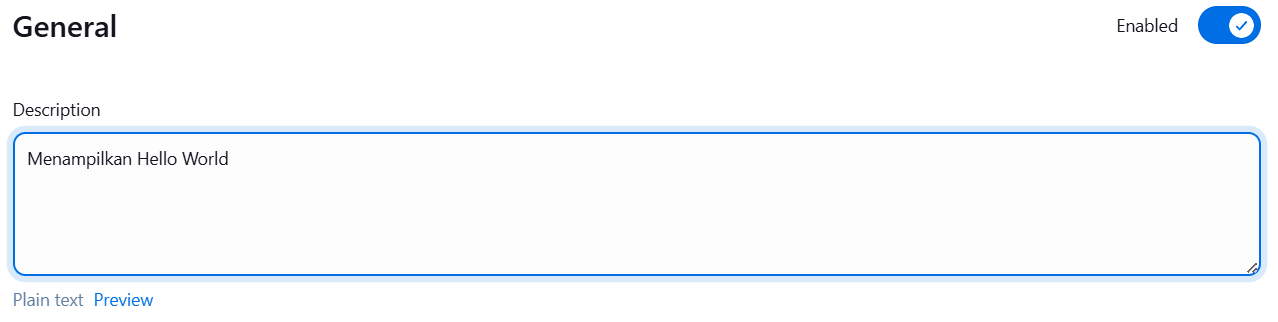
Build Steps > Add Build Steps
Tambahkan ini untuk menjalankan skrip dengan cara berikut:
Pilih “Execute shell”.

Ketik skrip berikut di kolom yang muncul:
echo “Hello, World!”
Dan untuk konfigurasi lainnya kalian bisa setting sesuai kebutuhan kalian ya sob seperti
Source Code Management : Jika Kamu tidak menggunakan repository seperti Git, biarkan opsi di None.
Build Triggers : Lewati bagian ini Jika Kamu hanya ingin menjalankan job secara manual.
4. Simpan Job
Jika sudah selesai, klik tombol “Save” di bagian bawah halaman untuk menyimpan konfigurasi job kamu.

Cara Menjalankan Freestyle Project
1. Jalankan Job
Setelah job selesai dibuat, cari tombol “Build Now” di sisi kiri halaman project. Klik tombol tersebut untuk memulai build.

Kalian akan melihat build baru muncul di bagian Build History dengan nomor urut seperti #1.

2. Periksa Hasil Build
Klik build yang baru saja dijalankan (misalnya build #1). Pilih menu “Console Output” untuk melihat log hasil build.

Jika semuanya berjalan dengan baik, kamu akan melihat output seperti ini

Selamat! Kamu baru saja membuat dan menjalankan Freestyle Project pertama di Jenkins. Membuat Freestyle Project di Jenkins ternyata nggak serumit yang dibayangkan, kan? Semoga panduan ini membantu kamu memulai perjalanan dengan Jenkins! Jika kalian masih ada kendala silahkan hubungi suport kami yang siap membantu kamu 24 jam. Sampai jumpa di tutorial berikutnya! 😊

 VPS CEPAT & STABIL dengan Network 10 Gbps! Uptime 99,9% +
VPS CEPAT & STABIL dengan Network 10 Gbps! Uptime 99,9% +